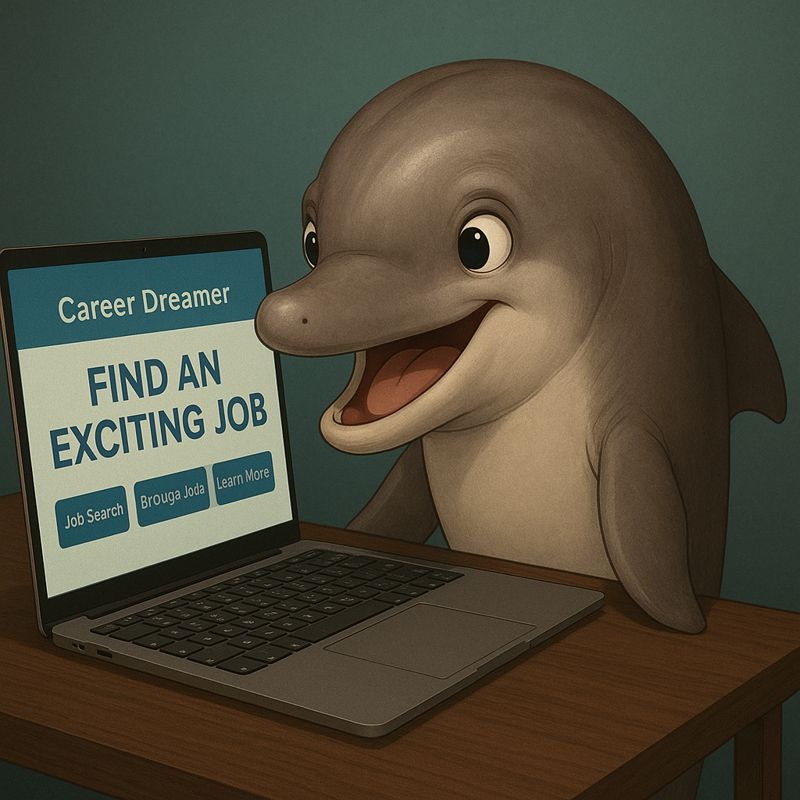話題としては遅い気がしますが、初めてOpen Interpreterを使いました。そのことについて記載しようと思います。
目次
Open Interpreterについて
最近社用PCのPythonバージョンを3.12に上げました。なので自身のPCのPythonバージョンも3.12に上げることにしました。また、同タイミングでOpne Interpreterのことを知ったので使ってみようとしました。
私はCode Interpreterのことは知っていたのですが使ったことはなかったです。違いがあまりわからないのですが、Code Interpreterのオープンソース版がOpne Interpreterのようです。
Open Interpreterを実行した際、自動でライブラリをインストールされることがあるみたいです。まずは仮想環境を作ることにしました。
仮想環境の作成とライブラリインストール
今回仮想環境で使ったライブラリは”pipenv”になります。特にこれといった理由はないです。Condaでもvenvでもいいとは思います。pipenvの使い方はこちらを参考にしました。
Pipenvをインストールし、必要なライブラリをインストールします。初期化しなくてもライブラリのインストール時に勝手に作られるので、意図的にPyhonのバージョンを変えなければ初期化しなくても問題ありません。
もし、ライブラリのインストール時に “RuntimeError: Failed to lock Pipfile.lock {ライブラリ名}” というエラーが出た場合は一度仮想環境を削除して、再度作成するとうまくいくと思います。私の経験談なのでサンプル数1ですが…
仮想環境を作った時はそこのインタープリターを選択しましょう。処理の実行が失敗しますので…
仮想環境ができたのでいよいよOpen Interpreterをインストールします。”pipenv shell”でアクティブ化し、”pipenv install open-interpreter”を実行します。
Open Interpreterインストール時のエラー対処
右のエラーが出ました。”ERROR: Couldn’t install package: {} Package installation failed…”
これだけ見ても原因は変わりませんが、面倒なのでコマンドを実行した後の行から全てコピーしてきてテキストファイルに張り付け、Chat-gptに聞いてみました。そしたら下記の回答が返ってきました。
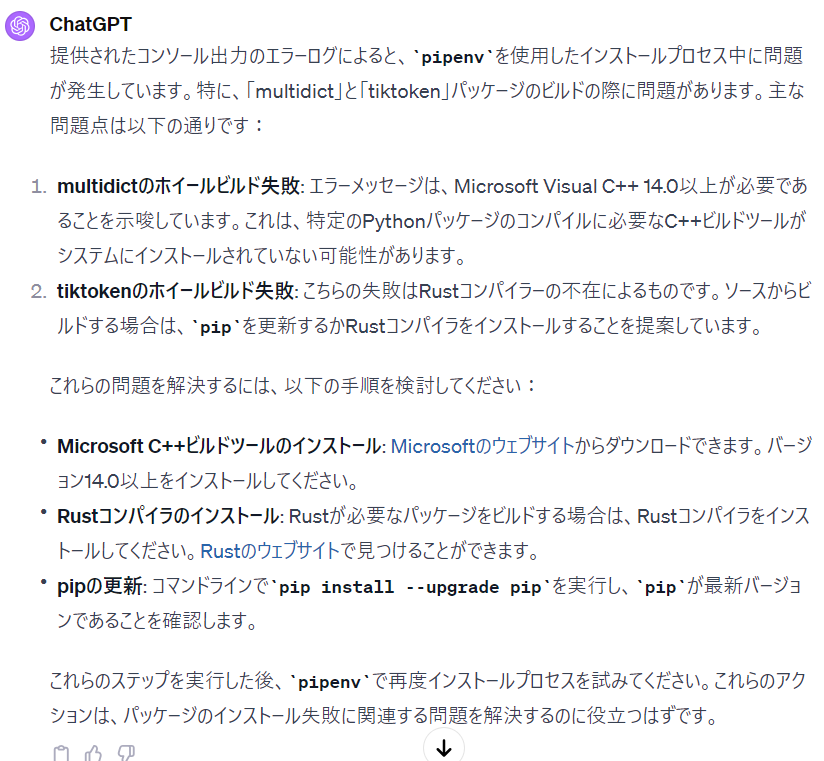
これ見たときに「Python関係ないのに必要なの?」と思っちゃいました。だってC++とRustですからね。ちなみにRustを聞いたとき浮かんだのはゲームのほうでした(笑)
一応目視でも似たようなエラーが出ているかを確認してみると以下の2つのエラーが見れました。
- error: Microsoft Visual C++ 14.0 or greater is required. Get it with “Microsoft C++ Build Tools”: https://visualstudio.microsoft.com/visual-cpp-build-tools/
- ERROR: Failed building wheel for tiktoken、ERROR: Could not build wheels for tiktoken, which is required to install pyproject.toml-based projects
上記2つのエラーを調べてみるとChat-gptから得られた解答と同じだったのでインストールすることにしました。
Microsoft Visual C++とRustのインストール
Microsoft C++のインストールはこちらからダウンロードしてインストールすれば問題ありません。
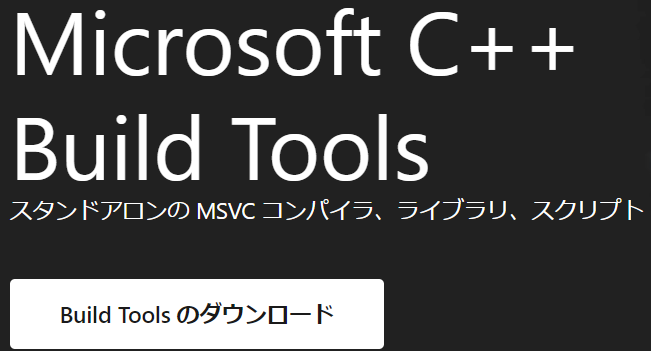
次はRustコンパイラです。こちらからインストールできます。ご自身のPCにあったほうを選んでダウンロードとインストールをしてください。

これで”pipenv install open-interpreter”を実行すると成功しました。正直容量が増えるものをダウンロードするのは抵抗がありました。ですが、動かすためには仕方ありませんでした。
インストールができて”interpreter”を実行すると下記のように出力されます。
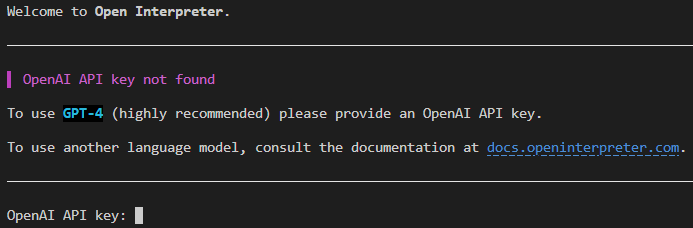
Open Interpreterの実行とAPIキーの設定
OpenAIのAPIキーがあれば入力してください。なければEnterを押して構いません。別のモデルが使われます。
ちなみに”interpreter –fast”を使えばchat-gpt3.5を使うようになります。
ただ、めんどくさがりの私はこの画面からAPIキーを入力したくないです。で環境変数に設定して、勝手に読み込んでもらうようにしました。
コマンドプロンプトを開き”setx OPENAI_API_KEY apiキー”を入力すると環境変数に設定されます。今後は特にいじらず利用することができます。気になるのであればコントロールパネルから確認してみてください。
環境変数への設定が完了したらVSCodeを再起動しましょう。その後に再度ターミナルを開きます。”interpreter”を実行すると対話画面に映ることができます。
これでようやくOpne Interpreterを使うことができます。もし、Python3.12でOpen Interpreterを使うときの参考になればなと思います。
終わりに
おそらくPythonのバージョンを下げれば色々ダウンロードする必要はないかと思います。
どこまで下げたらいいかはわからないです。ですが、仮想環境使ってるので簡単にバージョンの管理もできると思いますので。
これをうまく使って開発を楽に進めようかと思います。後はローカルよりもColabなどでやったほうがいいと思います。データの損失やセキュリティ上の問題があるみたいなので。ではでは